在3D建模软件中创建几何体的不等距阵列
在3D建模软件中创建几何体的不等距阵列
为了满足特定的要求和设计目标,我们有时候会在使用建模软件绘制3D模型的过程中创建不等距阵列。那么在中望3D中,我们要怎样才能实现上述所说的操作呢?今天,小编就给大家带来了使用中望3D创建不等距阵列的具体教程,一起来看看吧:
1.首先,在工具栏中点击【造型】菜单,在其中的【基础编辑】区域内选择并执行【阵列几何体】命令
2.其次,在【阵列几何体】的功能界面中选择需要阵列的对象,然后设置好【方向】和【数量】
3.接着,勾选【不等间距】选项,点击【显示表格】按钮,此时系统会弹出【间距表格】对话框
4.在间距表格对话框中,根据实际的设计需要设置每个阵列的间距

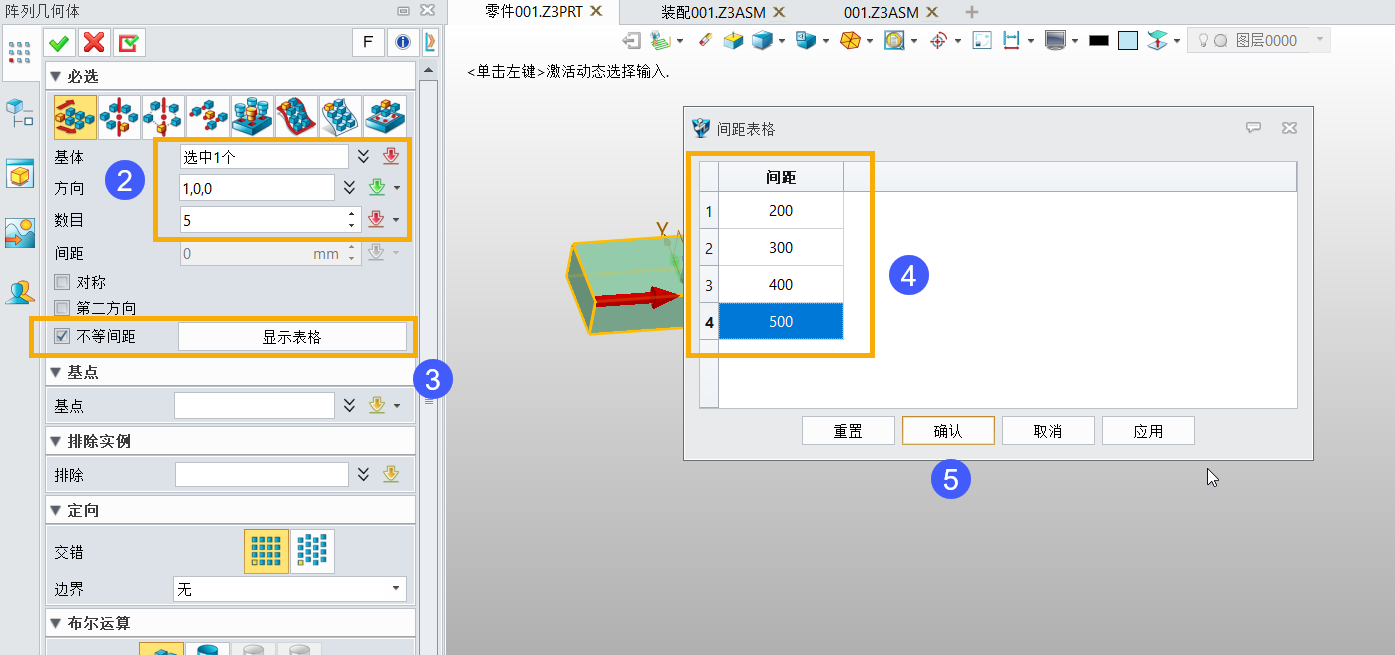
5.最后点击确认,确定执行命令即可得到不等距阵列
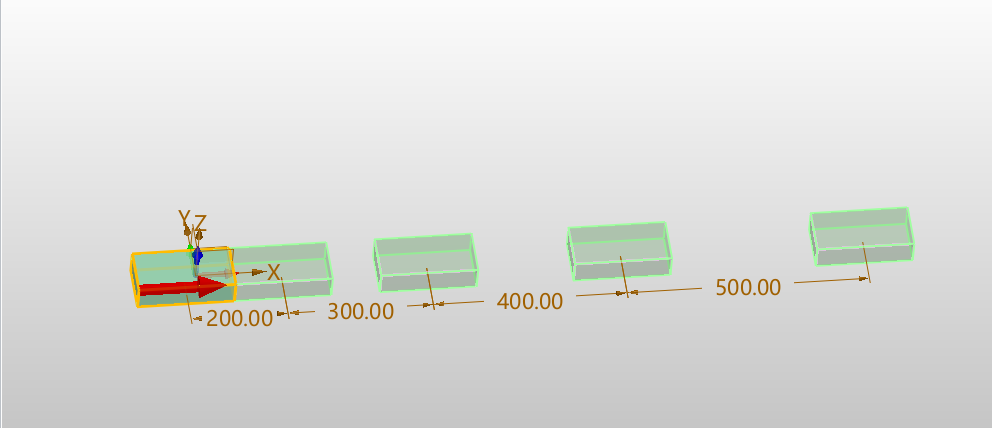
以上就是在3D建模软件中创建几何体的不等距阵列的方法,大家可以自行下载中望3D进行练习噢!
推荐阅读:国产三维制图
推荐阅读:建模软件


























